В каждом случае при возникновении ошибок WebSphere MQ дает ее номер.
С помощью документации [ 7 ] , [ 13 ] или программы WebSphere MQ Messages and Codes Helper , доступной по адресу ftp://ftp.software.ibm.com/software/integration/ support/supportpacs/individual/ma0k.zip, можно выяснить суть ошибки и исправить ее. Внешний вид программы представлен на рис.7.2.
увеличить изображение
Рис. 7.2. Внешний вид программы WebSphere MQ Messages and Codes Helper
Кроме расшифровки кода самой ошибки, данная программа дает варианты причин, по которым могла произойти ошибка и методы устранения ее.
Помимо вышеуказанной программы существует множество программ, облегчающих работу с объектами менеджеров очередей. Рассмотрим программу WebSphere MQ Administrator (Support Pac MO71) . Программа имеет графический интерфейс и позволяет производить любые действия с объектами как локальных, так и удаленных менеджеров. Внешний вид программы представлен на рис.7.3.
увеличить изображение
Настройка внешнего вида 1С Бухгалтерия 3.0
Рис. 7.3. Внешний вид программы WebSphere MQ Administrator
Добавить в список доступных менеджеров для управления новый удаленный менеджер можно, выполнив пункт меню File => Add Location . На экране появится форма, изображенная на рис.7.4.
увеличить изображение
Рис. 7.4. Форма добавления удаленного менеджера очередей
В поле Location нужно ввести имя отображения в списке менеджеров, доступных для управления, а в поле Queue Manager — имя удаленного менеджера, выставить флажок в поле Client и нажать кнопку Configured .
В открывшейся форме (рис.7.5) в поле Channel Name нужно ввести имя канала типа Server Connection или Client Connection (данный канал должен быть создан на удаленном менеджере), с помощью которого будет осуществляться подключение к менеджеру, IP адрес с указанием номера порта для службы listener и нажать кнопку Ok .

увеличить изображение
Рис. 7.5. Конфигурация параметров подключения к удаленному менеджеру
После того, как форма закроется, нажать кнопку Add в предыдущей форме. Подключаемый удаленный менеджер должен отобразиться в форме, показанной на рис.7.3 под именем QM_HPUX . Рассмотрим пример, показывающий как можно оперировать с сообщениями, находящимися в очереди на этом удаленном менеджере. Допустим, нужно переложить второе сообщение из очереди Win2000_HPUX.Q в очередь TEMP.Q . Для выполнения операций просмотра, удаления или перемещения сообщений нужно выполнить следующие действия.
Поместив курсор на менеджер QM_HPUX выполнить пункт меню Commands => Queue List .
В открывшейся форме (рис.7.6) при нажатии на кнопку Refresh появится список очередей менеджера QM_HPUX .
Выбрав очередь Win2000_HPUX.Q нажать кнопку Browse и в открывшейся форме (рис. 7.7) нажать Refresh .
Настройка внешнего вида. 1С Бухгалтерия 3.0
Поместить курсор на второе сообщение, в поле Target Queue ввести имя очереди, в которую нужно переместить сообщение (в нашем случае это TEMP.Q ) и нажать кнопку Move . После этого второе сообщение будет перемещено в очередь TEMP.Q . Соответственно для копирования сообщения нужно нажать на кнопку Copy , для удаления – Delete . Кроме этого, данная программа в отличие от Message Browser утилиты WebSphere MQ, позволяет просматривать до 10000 сообщений, причем на экран можно вывести полный текст сообщения с помощью кнопки Open , а с помощью кнопки Detail свойства сообщения . Вставить сообщение между другими сообщениями в очереди нельзя.

увеличить изображение
Рис. 7.6. Список очередей менеджера QM_HPUX
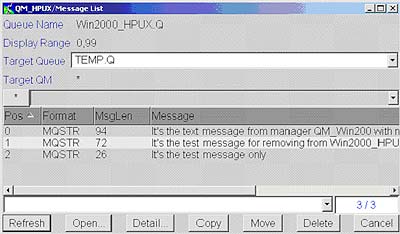
увеличить изображение
Рис. 7.7. Список сообщений очереди Win2000_HPUX.Q
Для этого следует переместить все сообщения после требуемого в другую очередь , затем поместить нужное сообщение и вернуть все перемещенные обратно. Несомненным преимуществом программы является возможность удаления сообщений даже если очередь эксклюзивно открыта другим приложением. Отображение списка объектов в данной программе статично, то есть для получения списка объектов в данный момент времени следует нажимать кнопку Refresh . Последняя версия программы доступна по адресу: ftp://ftp.software.ibm.com/software/integration/ support/supportpacs/individual/mo71.zip.
Существуют программы, позволяющие перемещать текст сообщения в файл и наоборот, текст, содержащийся в файле помещать в тело сообщения . Примером такой программы может служить программа rfhutil , являющаяся частью Support Pac IH03 (IBM WebSphere Business Integration Message Broker display, test and performance utilities) . Программа доступна по адресу: ftp://ftp.software.ibm.com/software/integration/ support/supportpacs/individual/ih03.zip.
Внешний вид программы представлен на рис.7.8. Данная программа может быть полезна в случае, когда надо исправить текст внутри сообщения, находящегося в очереди. Для этого можно переместить текст сообщения в файл , исправить его, а затем положить обратно в очередь . Следует учесть, что данная программа при считывании сообщения удаляет его из очереди. Поэтому, во избежание потери текста сообщения, желательно скопировать его в какую-нибудь промежуточную очередь с помощью программы WebSphere MQ Administrator ( mqmonntp ) и оперировать с ним.

увеличить изображение
Рис. 7.8. Внешний вид программы rfhutil
Остановимся еще на одной важной программе saveqmgr , позволяющей записывать все объекты менеджера очередей в файл в формате команд MQSC для командного процессора runmqsc . Синтаксис команды выглядит следующим образом:
saveqmgr -m[-r] QmgrName –f FileName -h -v -s -i
-m – создается скрипт для локального менеджера.
-r — создается скрипт для удаленного менеджера. Для подключения к удаленному менеджеру достаточно создать трансмиссионные очереди и каналы в обе стороны.
QmgrName – имя менеджера.
–f FileName – имя файла , в который будет записан скрипт . По умолчанию saveqmgr .tst .
-h – выводит справочную информацию на экран.
-v – указывает в какой версии MQSC нужно формировать команды для создания объектов. Может принимать значения 1 , 2 , 5 , 51 , 52 или 53 .
-s – не создает команды MQSC для объектов, начинающихся на SYSTEM* .
-i – пропускает создание команд для поврежденных объектов.
Используя созданный данной командой скрипт — файл , можно легко восстановить объекты менеджера очередей в случае переустановки системы, если состояние объектов менеджера не удается восстановить, например, при поломке жесткого диска. Рекомендуется при создании или изменении свойств какого-нибудь объекта, но не реже раза в неделю использовать данную программу для сохранения информации объектов для каждого менеджера очередей. Данная программа доступна по адресу ftp://ftp.software.ibm.com/software/integration/ support/supportpacs/individual/ms03.zip
Источник: intuit.ru
Внешний вид программы Microsoft Access

1. Изучение основных понятий и принципов работы с СУБД Access.
2. Создание базы данных (БД) на основе шаблона.
3. Операции с объектами БД (копирование, переименование, удаление).
6. Создание пустой БД.
Краткие сведения
Основные понятия
Система управления базами данных (СУБД) – программа для работы с базой данных. СУБД обеспечивает хранение данных, ввод, изменение и удаление записей, сортировку, поиск и фильтрацию данных, расчеты в записи и распечатку данных.
База данных (БД) – это определенным образом организованный набор данных и средств доступа к ним. По способу организации данных БД подразделяют на БД иерархического, сетевого и реляционного типа. БД реляционного типа, к которым принадлежат создаваемые СУБД Access базы, хранят данные в виде одной или нескольких двумерных таблиц, связанных между собой, что позволяет объединять их данные. Графическая оболочка позволяет посредством мыши сделать процесс связывания таблиц простым и наглядным.
Программа Access поддерживает встраивание OLE-объектов (Object Linking and Embedding) в среде Windows. OLE-объект представляет собой ссылку на определенную информацию, которая остаётся сохранённой в своей первоначальной форме. OLE-объектом может быть, в частности, таблица Excel, графические иллюстрации или звуковой сигнал.
Благодаря механизму актуализации OLE-ссылок в отчете всегда будет представлена самая свежая версия объекта. Активизация такого объекта открывает родительскую (серверную) прикладную программу, в которой пользователь имеет возможность изменить объект. Альтернативным способом вставки является статическая вставка копии объекта через буфер обмена Clipboard (буфер промежуточного обмена). В этом случае возможность последующей актуализации отсутствует.
Объекты базы данных
База данных Access включает объекты следующих видов: таблицы, запросы, формы, отчеты, макросы и модули. Объектов каждого вида в конкретном файле может быть несколько, а может и вообще не быть.
Таблица – основной структурный элемент реляционной базы данных. Именно в них хранятся данные. Таблиц может быть несколько, они могут содержать достаточно произвольные данные. Строку в таких таблицах называют записью, а столбец (или ячейку – если речь идет об одной записи) – полем.
Отличие таблиц в СУБД в том, что каждая таблица очень четко описана и в ней записано, какие именно данные (каких типов) она хранит. Ячейки таблиц в Access не могут хранить никаких формул, как в Excel, в Access они просто предназначены для хранения данных. Это позволяет разделить данные и средства их анализа
Запрос описывает, какие именно данные нужны в данный момент. Результатом выполнения запроса является динамическая таблица, создающаяся при открытии запроса и уничтожающаяся при выходе из него. Позволяют обрабатывать таблицы, они могут, например, выбрать информацию из таблицы по какому-либо критерию, например «10 лучших товаров по количеству продаж», «деньги, потраченные на йогурты за последний месяц» или «кому сколько должен». Запросы также используются для внесения изменений в таблицы, когда требуется модифицировать много данных определенным образом. Запросы отвечают за анализ данных, а также используются в качестве источника данных для форм и отчетов.
Форма – описание того, в каком виде нужно показать данные таблиц и/или запросов на экране. Форма применяется для просмотра, ввода или изменения данных в таблицах. Внешне она представляет собой бланк, подлежащий заполнению. Бланк позволяет упростить процесс заполнения базы данных, благодаря чему появляется возможность поручить ввод информации персоналу невысокой квалификации. При этом форма позволяет при отборе данных из одной или нескольких таблиц ограничить объём информации, доступной пользователю, обращающемуся к базе, путём блокирования служебных или засекреченных полей, и вывести их на экран, используя стандартный или созданный пользователем макет.
Отчет – средство представления данных. Отчеты могут быть оформлены надлежащим образом и распечатаны, а также экспортированы и использованы в других программах. Отчеты могут быть довольно сложными, они могут выводить данные из таблиц, обработав их определенным образом.
Макрос – набор из одной или более макрокоманд, выполняющих определённые операции, такие как открытие форм или печать отчётов. Макросы могут быть полезны для автоматизации часто выполняемых задач. Например, при нажатии пользователем кнопки можно запустить макрос, который распечатает отчёт.
Модуль — это программа, написанная на языке программирования Visual Basic for Application (VBA). С помощью модулей с базами данных можно делать практически все что угодно, однако для этого требуется умение программировать, которое выходит за пределы нашего курса информатики.
Общая схема создания базы данных такова: мы подготавливаем пустые таблицы, создаем удобные формы для ввода данных (просто вводить строку за строкой в таблицу не так-то просто, когда этих строк несколько тысяч, поэтому использование форм может существенно упростить работу оператора), создаем требуемые запросы (исходя из того, зачем нам, собственно, эта база и что мы собираемся с ней делать) и отчеты (для получения окончательных результатов).
Чтобы пользоваться базами данных, необходимо понимать работу первых четырех из шести перечисленных выше компонентов.
Внешний вид программы Microsoft Access
Общий вид главного окна Access показан на рис. 1.1. Оно содержит следующие компоненты:

— кнопка системного меню (в левой части строки заголовка), содержащая основные команды управления окном программы;
— кнопки управления окном ( 

 ), расположенные в правой части строки заголовка;
), расположенные в правой части строки заголовка;
— панель быстрого доступа (рядом с кнопкой системного меню), содержащая наиболее часто используемые операции;

— кнопка Файлв левом верхнем углу окна, открывающая меню Office;
— лента со вкладками – Главная,Создание,Внешние данные,Работа с базами данныхи другими – то, что заменяет этой программе меню и панели инструментов;
— область переходов (вертикальная строка в левой части окна), позволяющая переходить между различными объектами базы данных;
— область данных: таблицы, отчеты, формы;
— рабочая область, в которой открываются документы;
В зависимости от текущих операций могут отображаться и другие вкладки, например Режим таблицы.

Рис. 1.1 Главное окно программы
Термины интерфейса
Для начала давайте определимся с терминами – названиями элементов интерфейса, – а затем научимся им пользоваться.
Источник: megaobuchalka.ru